开启快速启动栏有什么作用呢?我们可以将常用的应用程序放置在快速启动栏中,这样可以大大提高我们的办公效率,XP系统有专门的快速启动栏,无需我们添加,但win7系统对此项功能并没有多么重视,所以如果您在重装了win7系统后,需要手动开启快速启动栏功能,具体怎么做?我们一起往下看。
方法一
1,首先右键点击“任务栏”,在弹出的菜单栏中依次点击“工具栏”——>“新建工具”,如图下所示;
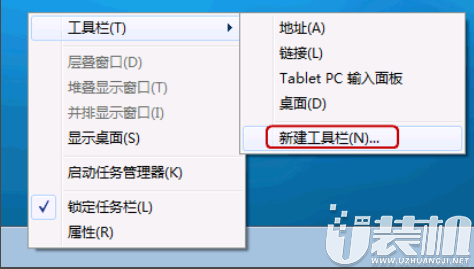
图解1
2,接在新建的文件夹里面输入:%userprofile%\AppData\Roaming\Microsoft\Internet Explorer\Quick Launc,然后回车键,如图下所示;

图解2
3,鼠标右键任务栏空白处,首先将锁定任务栏的勾去掉,然后在Quick Launch 的位置右键,把显示文本和显示标题的勾全部去掉。

图解3
4,此时,快速启动栏就出现啦!只是它的位置不太合适。我们可以用鼠标点击任务栏(竖起来的小点点)左右移动,调整到你想要的位置即可。如图下所示;

图解4
5,以上操作完成之后,再次右键点击任务栏空白处,然后把“锁定任务栏”打上勾。如图下所示;

图解5
方法二
1,首先,点击“开始”按钮,在搜索栏中输入“gpedit.msc”命令,如图下所示:

图解6
2,在打开的本地编辑器中依次展开“用户配置”——>“管理模板”——>“开始菜单和任务栏”,然后在右侧找到“在任务栏处显示快速启动”并双击将其打开,然后选择“已启用”,最后确定。如图下所示;

图解7
3,接着还是像刚才那样在“用户配置”——>“管理模板”里找到“桌面”,把右侧的“退出时不保存设置”设置成禁用,最后确定退出,如图下所示;

图解8
关于重装win7后无法开启快速启动栏怎么办的提问,小编在上述已经为您带来了解答,很高兴能与您一同分享本篇教程,还有更多精彩教程可到u装机挖掘哦!
相关文章
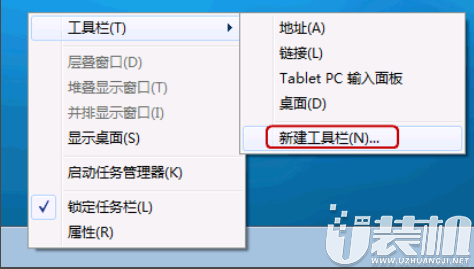
U盘启动工具下载排行

最热资讯